怎么样在Illustrator CS5中使用形状生成器工具?
这篇教程是向路饭是向路饭的朋友介绍Illustrator CS5形状生成器工具使用方法,教程比较简单,对于新手来说,很适合学习,推荐过来,一起来学习吧!
使用“形状生成器”工具,可以将绘制的多个简单图形,合并为一个复杂的图形;还可以分离、删除重叠的形状,快速生成新的图形。是复杂图形的制作更加灵活、快捷。

具体的制作步骤如下:
(1)打开文档“冰淇凌.ai”文件。

(2)选择蛋筒下部分形状,将其复制并隐藏。
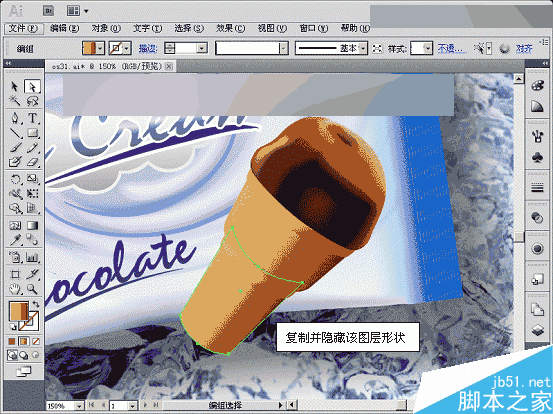
(3)选择要连接的形状图形,使用“形状生成器”工具将其连接合并。
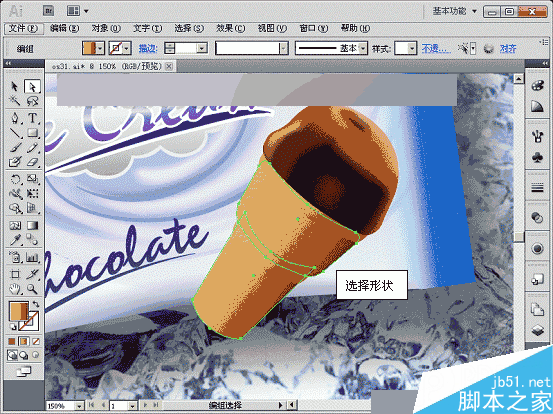


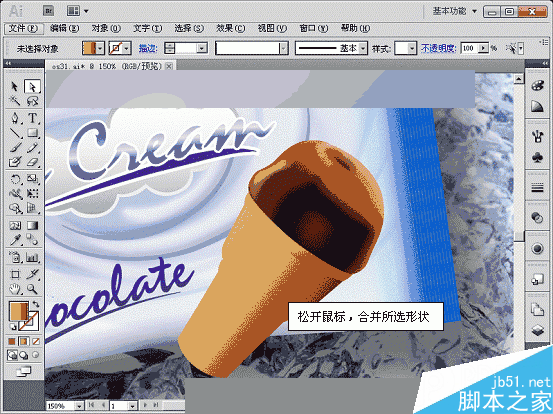
(4)调整图层顺序。
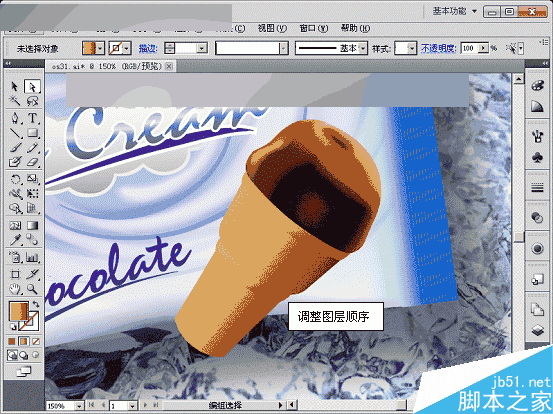
(5)使用“矩形网格”工具绘制网格并调整齐位置角度,为其添加描边效果。
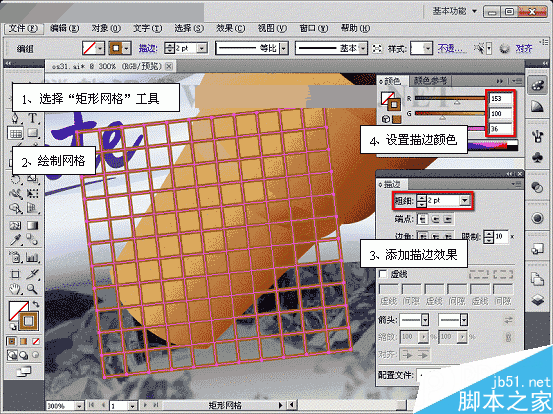
(6)执行“对象”→“扩展”命令,将网格描边转为填充。

(7)将刚才隐藏的形状显示并进行调整。
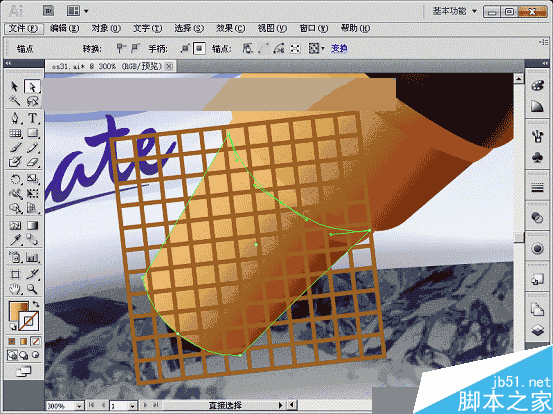
(8)加选网格,使用“形状生成器”工具对网格进行修剪。
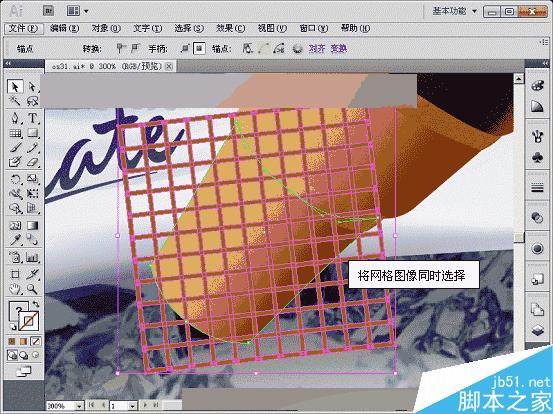
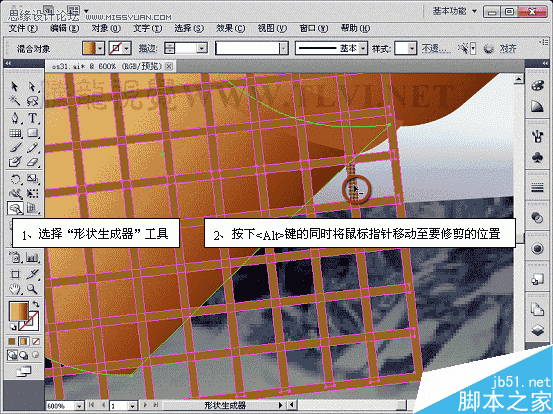
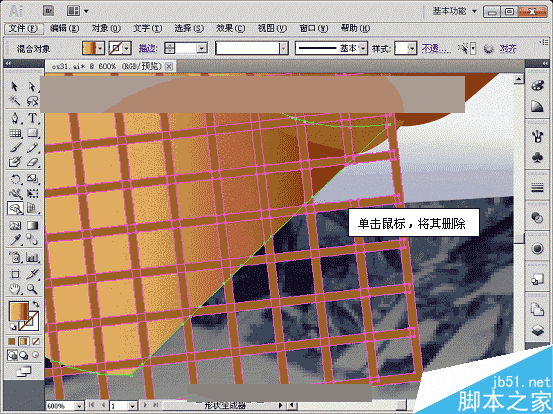


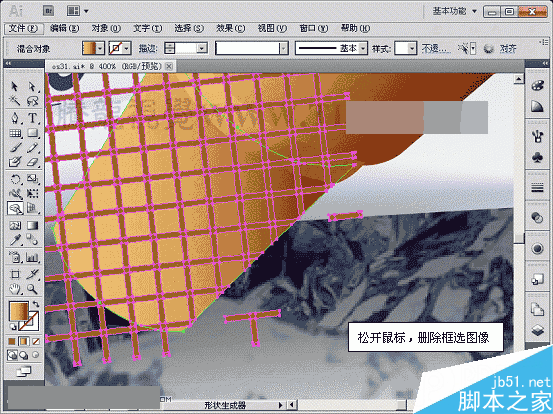
(9)参照上述裁减方法,将其休整完成。

(10)将网格图像复制,调整其颜色和位置,完毕后调整图层顺序。

(11)更改网格混合模式改为“明度”模式。

(12)参照上述方法将蛋筒上部网格制作出来。

(13)将所有冰淇淋形状合并,为其创建剪贴蒙版。

(14)最后将隐藏装饰图层显示,完成制作。

教程结束,以上就是Illustrator CS5形状生成器工具使用方法介绍,大家学会了吗?希望这篇教程能对大家有所帮助!
本文地址:http://www.45fan.com/dnjc/31291.html
